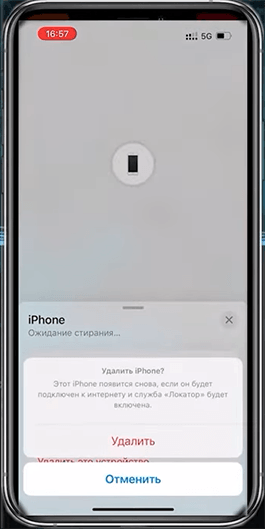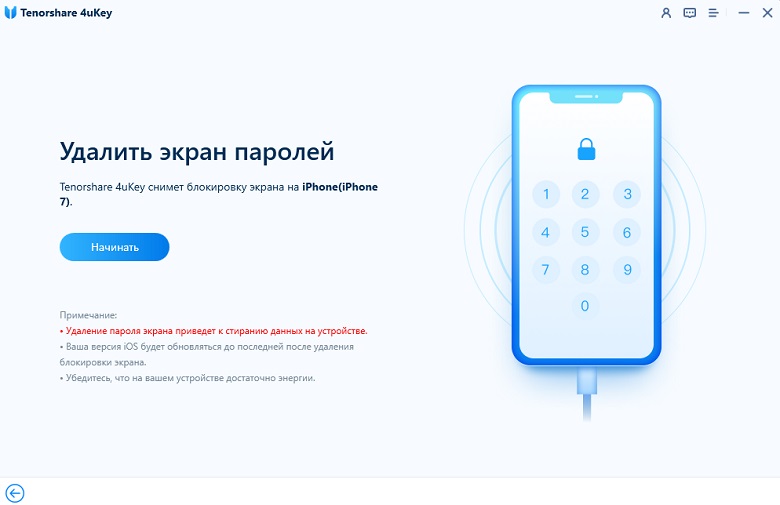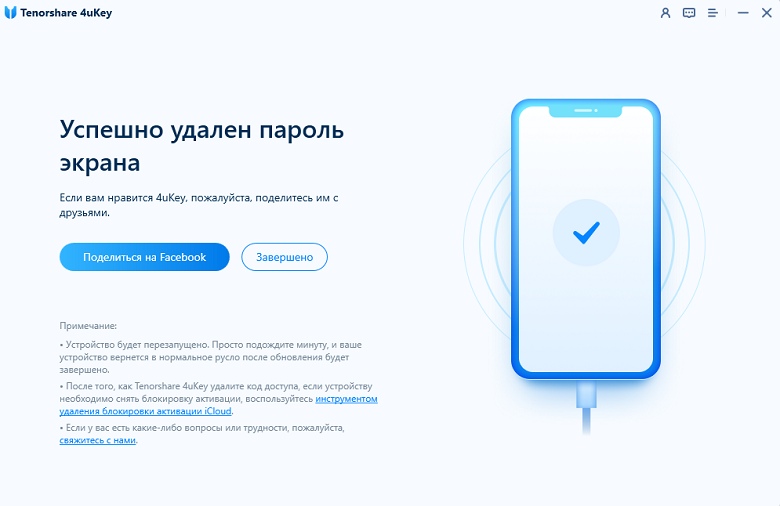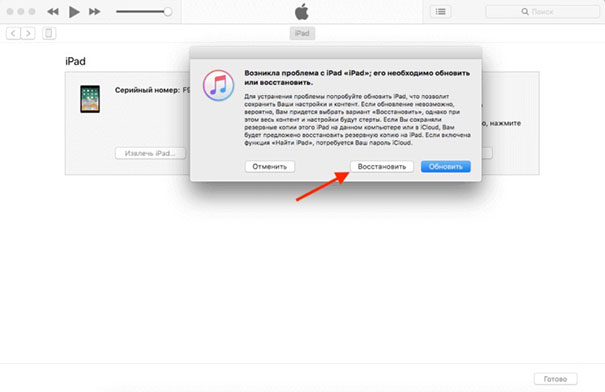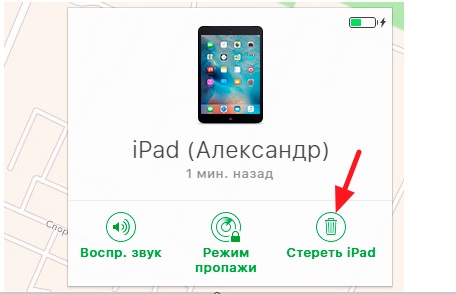iPad заблокирован что делать? 5 Эффективных Способов
Может произойти такое, что ваше устройство отключено и не отвечает на действия, или же вам никак не удается вспомнить пароль от блокировки экрана. Если вы обнаружили, что iPad заблокирован, то не стоит сразу относить технику на ремонт. В этой статье мы собрали для вас простые способы, чтобы вы смогли разблокировать устройство без труда.
Используйте 4uKey, чтобы разблокировать iPad и восстановить свое устройство iOS.
- Часть 1. Как разблокировать Айпад если он заблокирован без компьютера
- Часть 2. Как стереть заблокированный Айфон без пароля
Часть 1. Как разблокировать Айпад если он заблокирован без компьютера
В приведенных ниже способах вы узнаете, что делать если Айпад заблокирован. Для выполнения этих способов вам не потребуется компьютер.
Способ 1. Разблокировать iPad на экране блокировки
Что делать, если Айпад заблокирован? Этот способ очень простой и быстрый, с ним справится любой новичок. Но обращаем ваше внимание на то, что ОС должна быть не ниже 15.2, иначе разблокировать устройство не удастся.
Также проверьте подключение к Интернету или wi-fi сети. Вам потребуется ввести Apple ID и пароль, которые были до этого использованы для настройки устройства.
Преимущество разблокировки таким методом заключается в том, что его можно осуществить прямо на устройстве, т.е. без помощи сторонних гаджетов или программных обеспечений.
- Шаг 1. Вам нужно несколько раз ввести неверный пароль, после чего устройство заблокируется на 1 минуту. Затем после того, как вы ввели снова несколько раз неверный пароль, время блокировки составит 5 минут, а затем 15 минут.
- Шаг 2. Дождитесь 15 минут и еще раз введите неверный пароль.
Шаг 3. Появится надпись: Устройство iPad недоступно. Внизу нажмите на функцию «Стереть устройство iPad».

- Шаг 4. На экране появится надпись: «Выйти из Apple ID». Вам необходимо ввести пароль от учетной записи Apple ID. После чего ваш iPad сотрется и удалится из учетной записи.
- Шаг 5. Произойдет перезагрузка, после чего вы сможете сами настроить планшет.
Способ 2. Разблокировать iPad через Локатор
Локатор - это сервис, который помогает пользователю найти устройство на карте, узнать о его местоположении в случаи кражи. Также локатор позволяет стереть всю информацию на устройстве, чтобы злоумышленник не смог украсть данные.
Если Айпад заблокирован, выполните следующие шаги для разблокировки Айпада через Локатор:
- Используя другое устройство Apple, зайдите в приложение Локатор.
- Далее найдите устройство, которое вы хотите разблокировать.
Нажмите на него и выберите «Удалить это устройство». Введите пароль от Apple ID.

- Ваш iPad будет сброшен и разблокирован. После чего вы сможете заново установить пароль и сделать новые настройки.
Часть 2. Как стереть заблокированный Айфон без пароля
Способ 3. Разблокировать iPad через Tenorshare 4uKey
Что делать если Айпад заблокирован? Мы рассмотрим следующий способ, где мы будет снимать блокировку iPad с помощью программы Tenorshare 4uKey.
Tenorshare 4uKey позволяет сделать сброс любого типа кода доступа на iPhone/iPad/iPod. Во время разблокировки iPad вам не потребуется ввод пароля от учетной записи Apple ID. Программа сделает обход блокировки устройства с 100% успехом. Она ещё поможет разблокировать iPhone/iPad если не рабоает кнопка Домой.
Следуйте инструкции, чтобы быстро разблокирвоать iPad без пароля:
Скачайте программу Tenorshare 4uKey и установите ее бесплатно на ваш компьютер.
Далее запустите программу на ПК. У вас появится интерфейс главного меню. Вам необходимо выбрать функцию «Разблокировать экран iOS». И после этого необходимо нажать кнопку «Начать разблокировать».

Теперь вам нужно подсоединить устройство с помощью USB-кабеля к ПК или Mac.
Программа распознает автоматически ваше устройство. В «Удалить экран паролей» необходимо нажать на опцию «Начинать».

- Если программа Tenorshare 4uKey не смогла обнаружить ваше устройство, то в таком случае вам необходимо будет ввести устройство в режим восстановления или режим DFU, чтобы программа была способна распознать ваше устройство.
Перед удалением блокировки экрана, загрузите последнюю версию прошивки. Выберите путь сохранения, нажав на «Просмотреть» в строке «Путь сохранения». И после этого нажмите на синюю кнопку «Скачать».

Когда появится на экране надпись: «Успешно скачал прошивку», вам необходимо будет нажать «начинать удалять». После этого запустится процесс удаления пароля, который займет мало времени. Не отключайте устройство до завершения удаления пароля.

Пароль успешно удален. Вы сможете заново установить пароль на вашем устройстве, а также восстановить резервную копию из iCloud.

Способ 4. Разблокировать iPad через iTunes
Когда Айпад заблокирован, то вы можете осуществить разблокировку при помощи iTunes.
- Проверьте наличие программы iTunes. В случае ее отсутствия на ПК, скачайте ее бесплатно на официальном сайте и установите ее.
- Затем выключите ваше устройство. После этого переведите iPad в режим восстановления. Для разных моделей предусмотрен свой алгоритм вхождения в режим восстановления:
Для планшетов без кнопки «Домой»: Нажмите на верхнюю кнопку и удерживайте ее.
Для планшетов с кнопкой «Домой»: Нажмите на кнопку «Домой» и удерживайте ее.
- Теперь используя USB-кабель, подсоедините планшет к ПК, не переставая удерживать кнопку. У вас отобразится на экране режим восстановления в виде изображения USB-провода и ноутбука и после этого вы сможете отпустить кнопку.
У вас появится окошко, в котором вам будет предложено выполнить процедуру восстановления или обновления. В нашем случае нам необходимо выбрать опцию восстановления.

- iTunes начнет запуск программного обеспечения, которое обеспечит сброс до заводских настроек. Дождитесь окончания процесса.
- После чего iPad удалит все настройки и данные, в том числе удалится и пароль экрана блокировки.
Способ 5. Разблокировать iPad через iCloud
«Забыла пароль от айпада, что делать?» довольно популярный вопрос, который встречается на форумах в Интернете. О том, как разблокировать устройство, мы расскажем в этом способе.
- Перейдите на сайт iCloud, чтобы воспользоваться сервисом «Найти устройство».
- Совершите вход в систему с Apple ID.
- У вас отобразится карта, где находится ваше устройство. Вверху нажмите на «Все устройства».
- И выберите то устройство, на котором нужно сделать обход блокировки.
Нажмите опцию «Стирание данных iPad». У вас появится окошко с запросом «Стереть данные iPad?». Нажмите «Стереть». Все материалы и настройки будут удалены. После этого сбросятся все данные на вашем устройстве, а также пароль блокировки экрана.

Теперь вы сможете восстановить все данные заново и установить новый пароль на iPad.
Заключение
Итак, если ваш iPad заблокирован, то всегда есть выход из подобной ситуации. В нашей статье вы сможете найти наиболее подходящий способ. Мы советуем обратить внимание на программу Tenorshare 4uKey, которая является самым успешным инструментом для разблокировки экрана iPad.
- Удалить Apple ID или учетную запись iCloud на iPhone / iPad без пароля
- Мгновенно обходить пароли экрана iPhone / iPad
- Исправить отключенный iPhone / iPad без iTunes или iCloud
- Обход экрана MDM с iPhone / iPad
Выскажите своё мнение
Оставить комментарий
Оставьте свой отзыв о статьях Tenorshare

4uKey
Легко разблокировать iPhone - пароль/ Apple ID/блокировку активации iCloud/MDM
100% успешная разблокировка